Lær måter å endre størrelse på bilder for Instagram
Instagram er en kjent applikasjon for sosiale medier hvor du kan laste opp og se fantastiske bilder av dine venners innlegg. Mange millennials og voksne bruker det blant de ledende sosiale medieapplikasjonene. Instagram kan imidlertid bare laste opp bilder med et forhold på 4:5 på portrettbilder. Denne funksjonen til Instagram kutter de veldig høye bildene som tar opp mye vertikal plass på feeden. Selv om det er bra at Instagram begrenser bildene med for stor vertikal størrelse, er det mange som har problemer med å laste opp bildene sine. I denne guideposten hjelper vi deg å laste opp bilder med store vertikale størrelser på Instagram ved å endre størrelsen på bildet. Les denne artikkelen grundig for å lære de beste måtene å gjøre det på endre størrelse på bilder for Instagram.
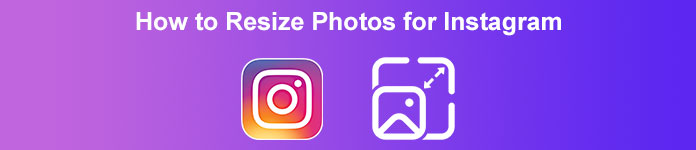
Del 1. Hvordan endre størrelse på bilder for Instagram gratis på nett
Endre størrelse på et bilde betyr ikke bare å redusere eller justere dimensjonene til bildet ditt. Hvis du har et uskarpt bilde, krever det også å endre størrelsen på bildet. Og i denne delen vil vi diskutere og vise deg hvordan du endrer størrelsen på et bilde ved å bruke det beste gratis online applikasjonen for bildestørrelse.
FVC Free Image Upscaler er et nettbasert program for å endre størrelse på bilder. Dette bildestørrelsesverktøyet kan oppskalere bildet av lav kvalitet med 2x, 4x, 6x og 8x forstørrelse. I tillegg kan du endre størrelsen på bildet uten å miste kvaliteten. Den støtter også de mest standard bildeformatene, som PNG, JPG, JPEG og BMP. Det er også et brukervennlig program fordi det har et enkelt brukergrensesnitt. I tillegg bruker den en AI-forbedrende prosess, som automatisk oppdager de uskarpe delene av bildet ditt og deretter forbedrer det.
Dessuten kan du se endringene som er gjort i bildet ditt fordi det har en forhåndsvisningsfunksjon. Og selv om det er en nettbasert applikasjon, vil du ikke ha problemer med å laste opp bilder fordi den har en rask opplastingsprosess. Det som til og med er utmerket med denne applikasjonen er at den er tilgjengelig på alle nettlesere, inkludert Google, Firefox og Safari. Så hvis du har et bilde av lav kvalitet du vil laste opp på Instagram, les trinnene nedenfor for å lære hvordan du endrer størrelsen på bildet ditt ved å bruke FVC Free Image Upscaler.
Hvordan endre størrelse på bilder for Instagram ved hjelp av FVC Free Image Upscaler
Trinn 1. Åpne nettleseren og skriv FVC Free Image Upscaler i søkefeltet. Du kan bare klikke på denne lenken for å gå direkte til hovednettstedet. Start deretter programmet ved å klikke på Last opp bilde knapp.
Steg 2. Etter å ha startet appen, klikk på Last opp bilde for å legge til bildet du vil endre størrelsen på.
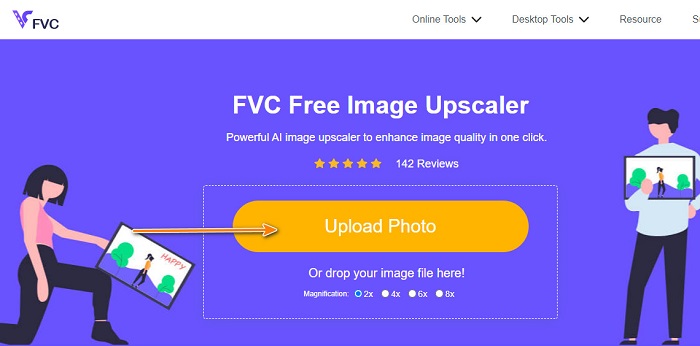
Trinn 3. Og rett etter at du har lastet opp videoen, velg forstørrelse du foretrekker for bildet ditt. Du kan velge mellom 2x, 4x, 6x, og 8x forstørrelse.
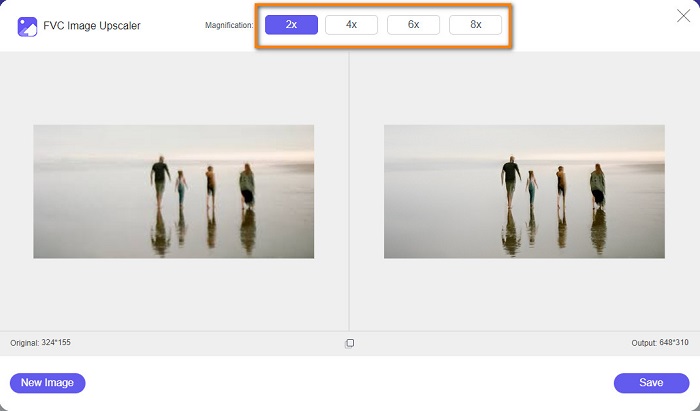
Trinn 4. Rett etter at du har valgt forstørrelsen, vil du se at FVC Free Image Upscaler automatisk endrer størrelsen på bildet ditt. Hvis du vil sjekke resultatet av utdataene dine, flytt markøren til høyre bilde.
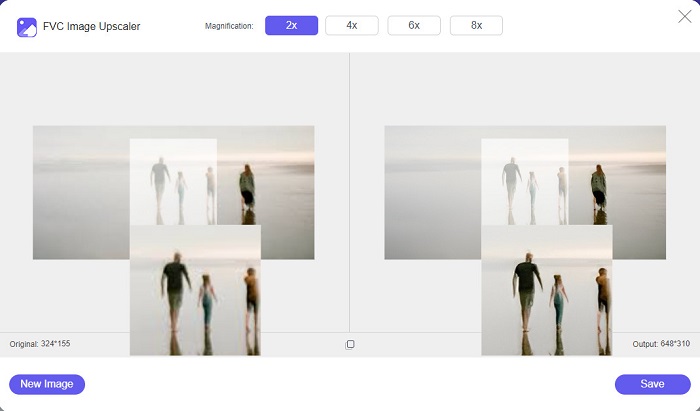
Trinn 5. Og til slutt, huk av Lagre knappen nederst til høyre i grensesnittet for å lagre utdataene på datamaskinfilene.
Del 2. Hvordan endre størrelse på bilder for Instagram på iPhone
Slik endrer du størrelsen på et bilde for Instagram på iPhone ved hjelp av Photos-appen
Hvis du bruker en iPhone-enhet, kan du bruke den innebygde Bilder-appen på enheten for å endre størrelse på et bilde. Ved å bruke den innebygde editoren på Bilder-appen kan du enkelt beskjære dimensjonene til bildet ditt basert på hva Instagram krever. Nedenfor er trinnene for å endre størrelse på bilder for Instagram ved hjelp av iPhone. Vi vil vise deg en annen metode for å endre størrelse på et bilde ved hjelp av en applikasjon.
Trinn 1. Åpne på iPhone-enheten din Bilder app og finn bildet du vil endre størrelsen på. Trykk deretter på Redigere knappen for å fortsette å endre størrelsen på bildet ditt.
Steg 2. Deretter trykker du på Avling ikonet og rektangulær ikonet nederst til høyre på skjermen.
Trinn 3. Velg sideforholdet du foretrekker for bildet ditt. For å laste den opp på Instagram, velg 4:5 eller 9:16 forhold. Juster bildet ditt, og trykk på Ferdig knappen for å fullføre prosessen.
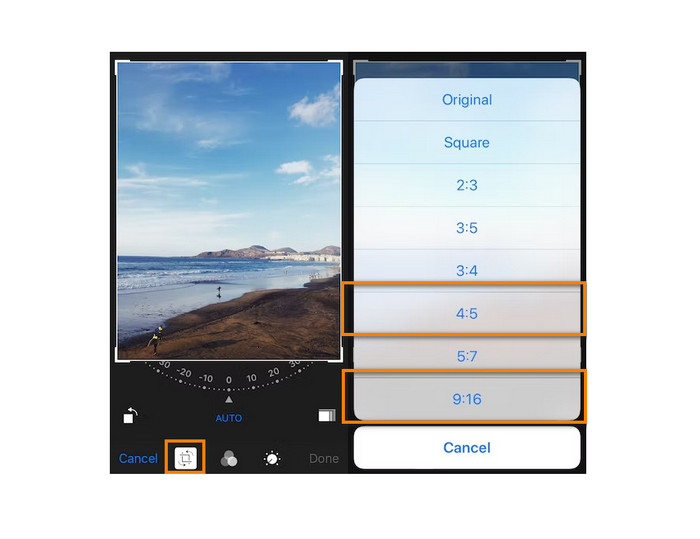
Hvordan endre størrelse på et bilde i iPhone for Instagram ved hjelp av Resizer-appen
En annen måte å endre størrelsen på bildet på iPhone er ved å bruke Resizer. Resizer er et program for å endre størrelse på bilder som du kan installere på PlayStore. Det er enkelt å navigere fordi det har et enkelt GUI (Graphical User Interface). I tillegg har den en funksjon der du kan rotere og beskjære bildet ditt basert på dine preferanser. Du kan også velge mange størrelser du kan velge mellom. Til tross for det kan du fortsatt endre størrelsen på bildet ditt i egendefinert modus.
Videre har den en rask eksportprosess, noe som gjør den til en praktisk å bruke applikasjon. Ulempen med Resizer er at den inneholder mange forstyrrende annonser. Likevel er det fortsatt bra bilde resizer app fordi den er gratis og enkel å bruke.
Trinn 1. For å begynne, installer Resizer app fra AppStore, og åpne deretter appen når den er installert. Og så, på den første skjermen, trykk på + ikonet for å velge bildet ditt.
Steg 2. Deretter trykker du på Endre størrelse ikonet fra redigeringsalternativene nedenfor. Og så vil en liste over størrelser spørre. Velg 9:16 forhold, og fortsett til neste trinn.
Trinn 3. Etter å ha valgt riktig forhold for bildet ditt, trykk på OK knappen for å laste ned utdataene dine.
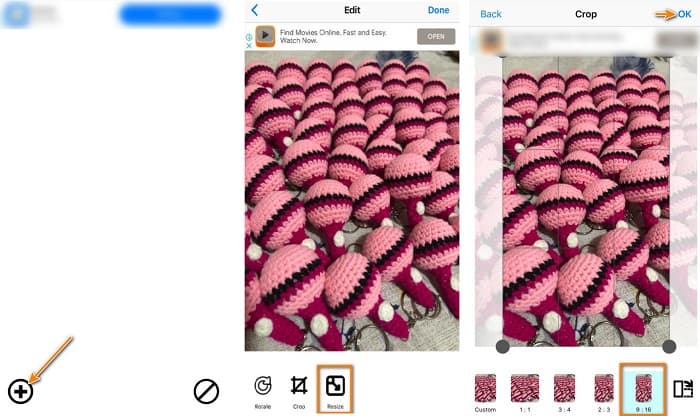
Del 3. Hvordan endre størrelse på bilder for Instagram på Android
Hvordan endre størrelse på bilder for Instagram ved hjelp av Galleri-appen
Det finnes også applikasjoner og metoder som du kan bruke hvis du er Android-bruker. Du kan installere tonnevis av applikasjoner for bildestørrelser på Google Play eller Play Store gratis. Men hvis du ikke vil installere apper og du vil spare plass på enheten din, kan du bruke det innebygde bilderedigeringsprogrammet på Galleri-appen. Nedenfor vil vi vise deg de enkle trinnene for å endre størrelse på et bilde ved hjelp av Android-telefonen din.
Trinn 1. Åpne Galleri app på din Android. Velg bildet du vil endre størrelsen på for Instagram. Trykk deretter på Redigere ikonet fra den nederste delen av skjermen.
Steg 2. Og trykk deretter på Avling ikonet fra redigeringsalternativene. Velg forholdet du vil ha for bildet ditt. Trykk på 3:4 eller 9:16 alternativer, som er standard for bilder på Instagram. Og trykk deretter på Kryss av ikon.
Trinn 3. For å lagre utdataene dine, trykk på Lagre knappen øverst til høyre på skjermen. Utdataene vil bli lagret i ditt galleri med det nye forholdet.

Hvordan endre størrelsen på et bilde for Instagram ved hjelp av Photo & Picture Resizer
Bilde- og bilderesizer er en applikasjon som mange Android-brukere bruker for å endre størrelse på et bilde. Denne appen kan endre størrelse på bilder fra galleriet ditt, og du kan ta bilder og deretter endre størrelsen på dem umiddelbart. Den har et brukervennlig skjermgrensesnitt, som gjør det til en nybegynnervennlig applikasjon. Dessuten kan du velge å endre størrelsen på bildet ditt etter prosent, bredde x høyde, filstørrelse eller oppløsning og filstørrelse. Det er mange størrelser du kan velge mellom. Du kan også laste ned denne applikasjonen gratis uten å logge på eller logge på for en konto. Du trenger imidlertid internettilgang for å bruke denne appen. Og den inneholder også tonnevis av irriterende annonser som kan distrahere deg mens du endrer størrelse.
Trinn 1. Installere Bilde- og bilderesizer på Android-telefonen din. Deretter trykker du på appens første grensesnitt Velg Bilder alternativet for å importere bildet du vil endre størrelsen på.
Steg 2. Trykk på Endre størrelse alternativet fra alternativene nedenfor for å endre størrelsen på bildet ditt. Og velg deretter den nye størrelsen for bildet ditt. Trykk på 80%, som har samme verdi som 4:5-forholdet, en Instagram-standard.
Trinn 3. Neste, Bilde- og bilderesizer vil automatisk lagre utdataene dine i galleriet ditt. Vent til appen er ferdig med å laste opp, og det er det! Bildet ditt er nå endret.
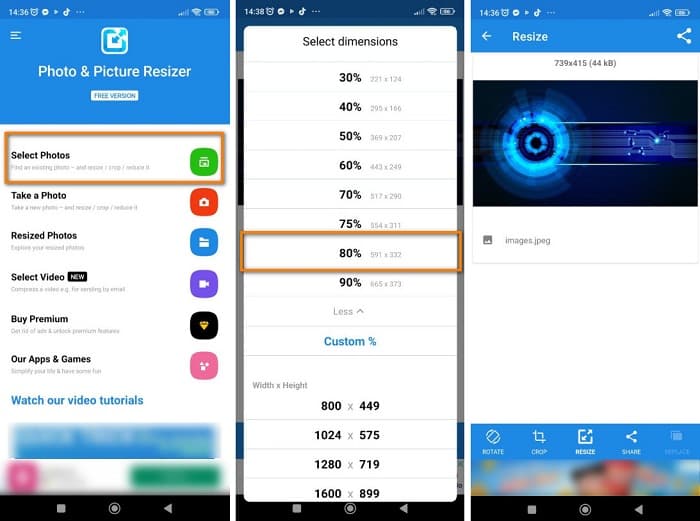
Del 4. Vanlige spørsmål om hvordan du endrer størrelse på bilder for Instagram
Påvirker det å endre størrelse på et bilde kvaliteten?
Ofte vil reduksjon eller endring av størrelsen på et bildes dimensjoner eller størrelse ikke påvirke kvaliteten. Hvis du endrer størrelsen på et bilde større enn dets opprinnelige dimensjoner, kan det imidlertid ødelegge kvaliteten på bildet ditt.
Hva er den beste appen for å endre størrelse på et bilde på en iPhone?
PicsArt, Image Size er den mest brukte og anbefalte fotoredigeringsapplikasjonen for Android- og iPhone-brukere. Mange bruker denne appen til å endre størrelsen på bildene sine.
Kan jeg bruke Instagram til å endre størrelse på bilder?
Ja. Hvis du vil endre størrelse på et bilde ved hjelp av Instagram-appen, trykker du på Redigere og velg Juster. Knip for å zoome inn på synet ditt, og juster bildet til du får de riktige dimensjonene.
Konklusjon
Alt i alt er det ikke vanskelig å endre størrelsen på et bilde for Instagram. Du trenger bare å være oppmerksom på applikasjonene du skal bruke. Uansett hvilken av metodene vi presenterte ovenfor kan hjelpe deg med å nå målet ditt. Men hvis du foretrekker å bruke et gratis og trygt verktøy for å endre størrelse på bilder uten å miste kvalitet, prøv FVC Free Image Upscaler nå!



 Video Converter Ultimate
Video Converter Ultimate Skjermopptaker
Skjermopptaker



